win10系统是非常受到大家欢迎的一款操作系统,这款操作系统实用性十分的强悍,不过大家在操作的过程中会遇到一些各种各样的问题出现,比如当你需要将其中的一个文件进行删除的时候,发现没有删除的权限,这种情况很多小伙伴不知道如何解决,其实出现这样的问题应该是该文件的修改、读写或者是写入等相关权限被禁止了,因此在进行删除文件的时候就会提示删除权限等问题,下方是小编给大家讲解的关于如何使用Win10系统提示需要提供管理员权限才能删除此文件具体操作方法,需要的小伙伴可以看看方法教程,希望对大家有所帮助。
1.在页面上找到自己需要删除的文件,进行右键点击删除之后,会弹出一个没有删除权限的窗口,如图所示。
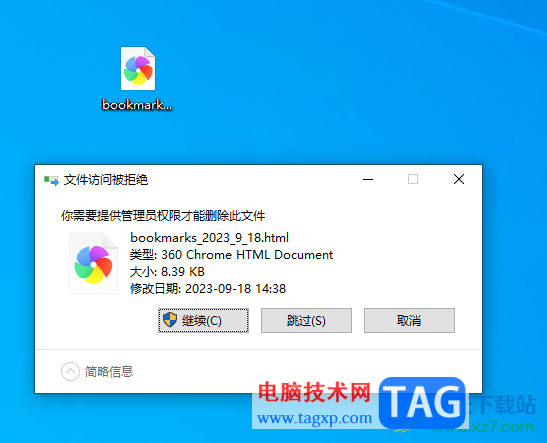
2.针对这种情况我们需要将该文件进行右键点击,在打开的菜单选项中选择【属性】选项。
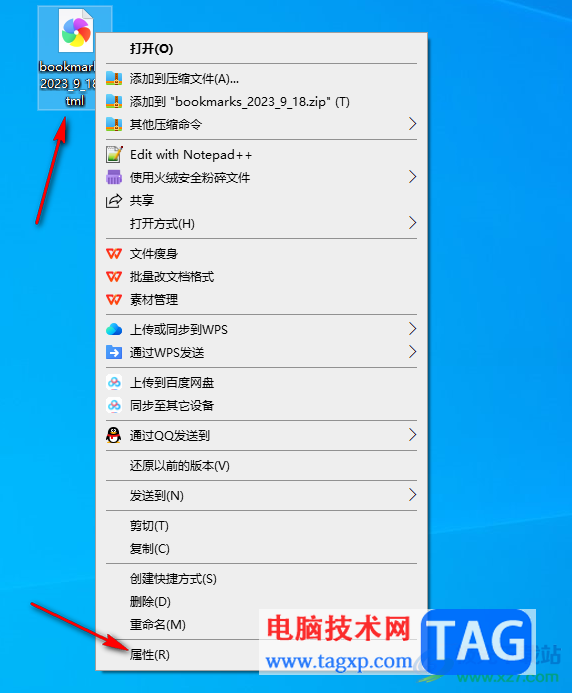
3.随后,我们就会进入到属性的窗口中,将【安全】选项卡点击打开,然后在页面上将【编辑】选项点击进入。
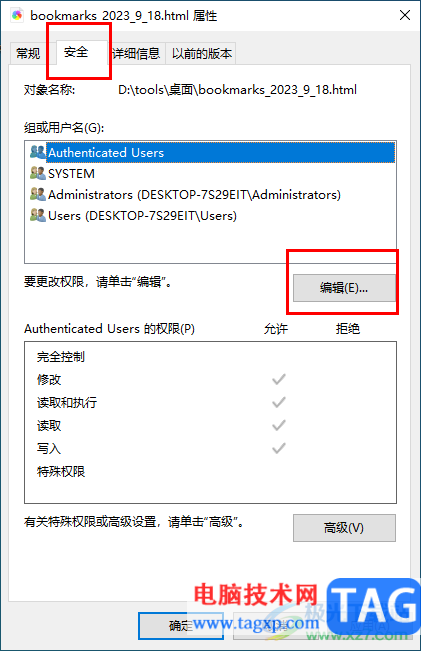
4.在编辑页面中,你可以看到底部框中的相关全选是被拒绝的,我们需要将【拒绝】下方的勾点击取消勾选。
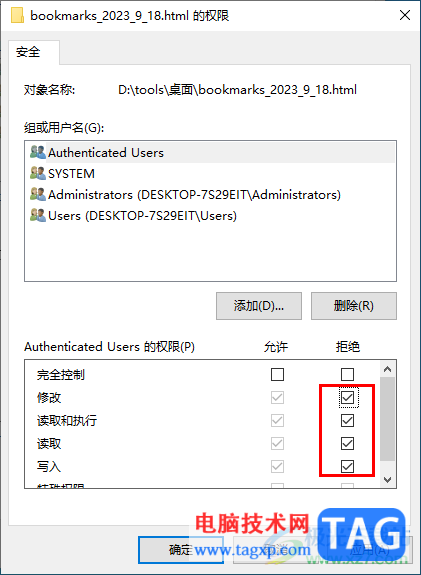
5.将拒绝下方的所有勾都去除之后,再依次点击应用和确定按钮就好了。
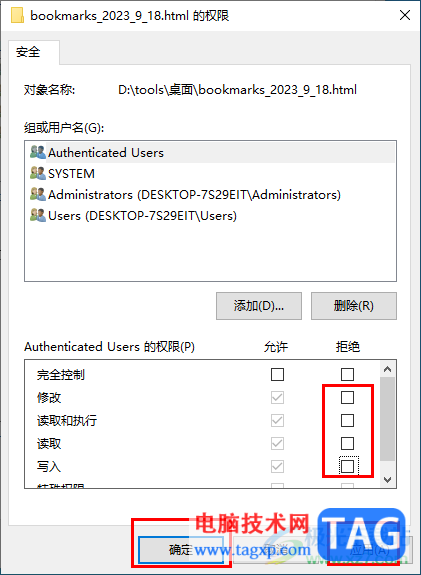
以上就是关于如何使用Win10提示没有删除文件的权限的具体操作方法,如果你会遇到以上这样的问题,那么就可以按照小编分享的方法进入到安全编辑设置的窗口中进行修改相应的权限即可,感兴趣的话可以操作试试。
 Windows 7系统如何更改桌面主题?
Windows 7系统如何更改桌面主题?
Windows 7系统的主题更改和XP有点点不同。不过也差不多。......
 重装win10系统黑屏怎么办f8进不去
重装win10系统黑屏怎么办f8进不去
我们在使用安装了win10操作系统电脑的时候,有的情况下可能会......
 BIOS更新风险:更新BIOS时需要注意哪些事
BIOS更新风险:更新BIOS时需要注意哪些事
BIOS(基本输入输出系统)是计算机硬件与操作系统之间的重要桥......
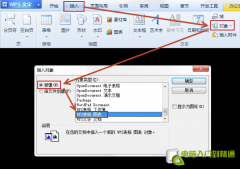 WPS Office 常见问题解决方案
WPS Office 常见问题解决方案
1、如何使wps表格做的图表粘贴到WPS文字文档后依然可以进行编辑......
 IP地址详解什么是IP地址以及如何分配
IP地址详解什么是IP地址以及如何分配
IP地址是互联网的基础组成部分,它不仅是设备之间进行通信的......

不少小伙伴在玩游戏的时候总是玩着玩着游戏就突然卡顿然后不流畅了体验极度不舒适,为此今天就给你们带来了电脑玩游戏突然卡顿不流畅原因详细介绍,快来一起看看吧。...

如果想要更新我们的系统,但是在过程中遇到了更新出错并且有错误代码提示0x800f0831不知道怎么解决的话,小编觉得可能是因为我们的电脑更新过程中发生了一些冲突故障导致的。可以在命令...

win10系统是一款非常高性能的优秀系统!强大的工作性能是win10系统最为出色的地方!超高的智能不仅为用户们带来了优秀的使用体验也保证了一般情况下系统不会出现问题,但是最近仍旧有很...

很多用户在要给电脑安装win10系统时,都可能会有个顾虑,是选择比较稳定的1809呢还是最新更新的1903呢,两者口碑也都是不相上下,今天就带大家一起来看看怎么选择。...
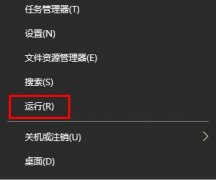
在处理文件时就有可能会遇见系统找不到指定的文件0x80070002这样的错误代码提示。那么对于这种问题,小编觉得可以尝试在命令提示符中使用相关代码重启下windows更新服务,或者是在电脑的储...
很多使用win10用户想设置颜色管理,因为感觉在玩游戏或者看视频的时候总感觉画面失真,色彩搭配很不协调,这可能是更新的时候配置出了点问题,这个时候,我们该如何调出颜色管理器呢?...

c盘作为我们的系统盘,很多时候会遇到内存空间不足的问题,会导致系统运行卡顿,这时候我们就需要知道win11怎么调整C盘大小了,其实只要在磁盘管理中就可以修改了。...
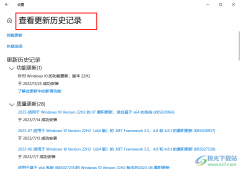
很多小伙伴之所以喜欢使用Win10系统,就是因为Win10系统中的功能十分的丰富,能够满足我们对于电脑设置的各种需求,并且操作方法简单。在使用Win10系统的过程中,有的小伙伴想要查看自己的...
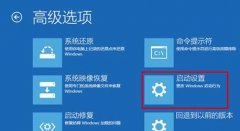
很多用户们在使用电脑的时候,在电脑有问题的时候,都会进入安全模式,但是很多的用户们都可能还不知道安全模式有什么用,今天就带大家一起来了解一下安全模式的重大作用。...
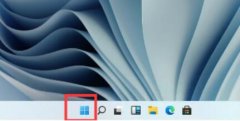
系统重启可以一键清除缓存文件,解放系统,在系统突然卡顿的时候非常好用,但是更新系统后,找不到win11重启键在哪了,其实只要打开开始菜单中的电源键就能重启了。...
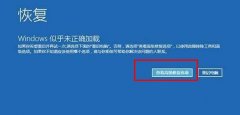
大部分小伙伴在电脑出现故障后都会在启动时进入自动修复修复,但也不是都能修复完成的,有些用户就遇到了修复后黑屏的问题,下面就为这些用户带来了解决方案。...

电脑的普及让人们的生活充满了色彩!在对电脑的使用过程中虽然快乐很多但是麻烦也不少!今天小编就为大家带来了win10电脑启动后显示黑屏解决办法有需要的话就快来看看吧。...
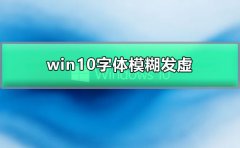
win10系统是一款被普罗大众广泛选择的优秀系统!在使用win10系统的过程中一般来说是绝对不会出现任何会影响到用户们正常使用电脑的问题出现!但是最近有许多的win10系统用户们普遍的出现了...
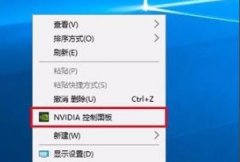
在玩荒野行动这样的大型射击游戏时小伙伴们最头疼的问题应该就是卡顿的问题了吧,那么怎么才能改善呢?今天就为你们带来了解决的方法一起看看吧。...
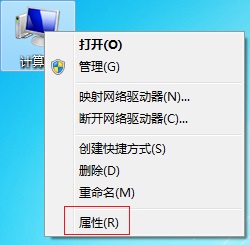
一般操作Windows7系统使用了已经很多年了,就会随着电脑使用的时间越来越长,使用这的问题也越来越多,这不近日就有Windows7系统用户来反应,在使用电脑开机速度越来越慢。那么对于电脑开...